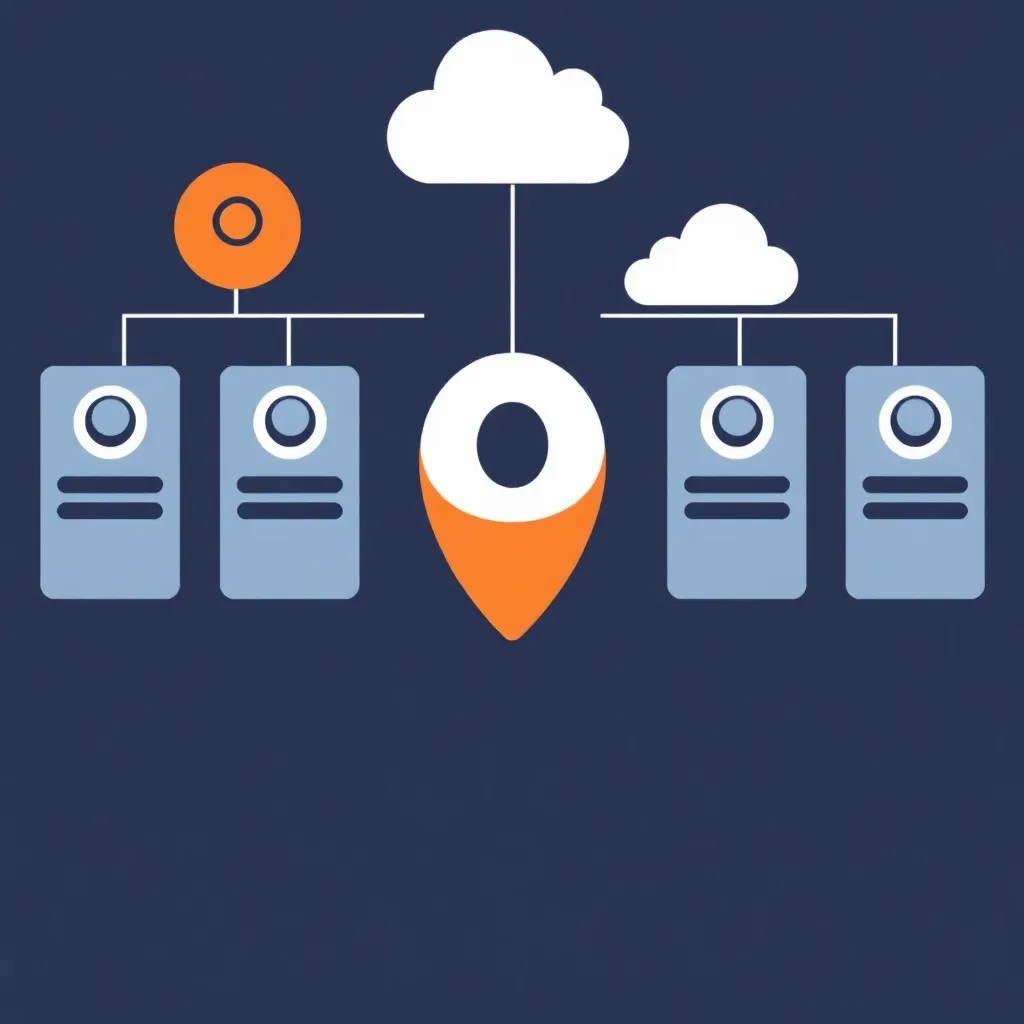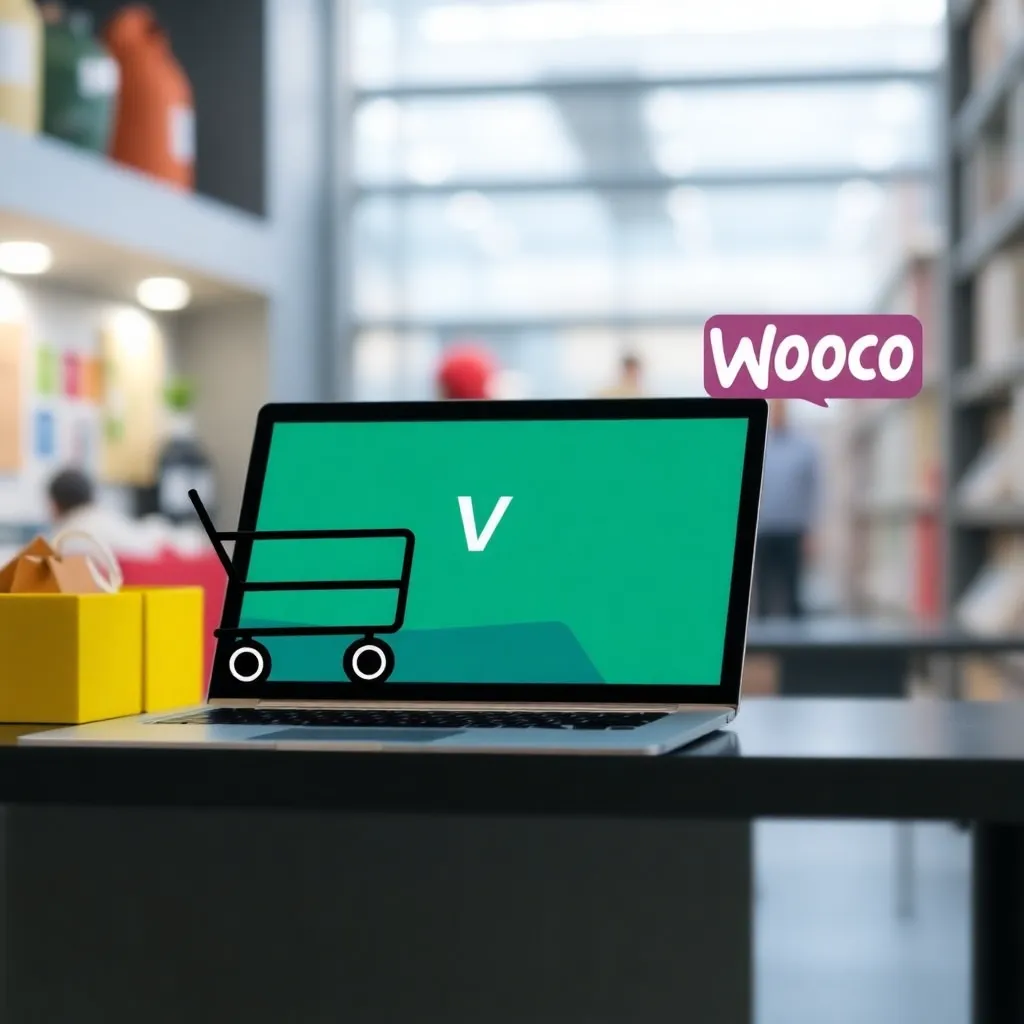Вы хотите создать профессиональный сайт с WordPress и использовать красивый дизайн? Тогда я рекомендую установку WordPress с помощью Плэск и платная тема из Themeforest на темы WordPress.
Установка очень проста, и за несколько шагов вы можете создать профессиональный готовый сайт, где вам нужно будет только обменяться изображениями и текстом.
Выбор темы
Выберите дизайн, который подходит для вашего сайта. В данном примере мы берем тему журнала для сайта. пакет.путешествие.
щёлкнуть на Themeforest и нажмите на WordPress в верхней части меню.
Теперь вы можете выбрать тему, которая подходит для вашего сайта. Например, Business Homepage, или в этом примере "новости".
Рекомендую изменить поисковую сортировку на бестселлеров, потому что тогда будут отображаться только действительно профессиональные темы от "элитных" разработчиков, которые продали несколько тысяч экземпляров и поэтому дальнейшее развитие скорее всего будет происходить.
Вы можете нажать на отдельные темы и просмотреть готовую страницу с Живым Предварительным просмотром. Если тебе нравится тема, то лучше купить ее. Поддержка включена пожизненно. Вам не нужно приобретать его дополнительно. Это предлагается вам, но дополнительная поддержка предназначена только для запросов непосредственно к производителю. Это случается очень редко. Первые 6 месяцев обычно включаются в цену.
Хорошая тема стоит около 60-70 долларов США. Вы уже должны спланировать это для вашего сайта. Темы, которые вы можете купить здесь, как правило, полные программные пакеты. В нашем примере темы Sahifa из TieLabs, например, включены полезные программы, которые Вы можете использовать для последующего редактирования. Например, так называемый создатель страниц, с помощью которого Вы можете легко оформить отдельные страницы категории или домашнюю страницу, или различные кнопки и так называемые виджеты, с помощью которых Вы можете интегрировать изображения, или кнопки социальных сетей, чтобы посетитель мог рекламировать Вашу страницу или статью в социальных сетях.
Почти всегда в комплект поставки входят несколько так называемых слайдерских программ, с помощью которых можно легко создавать профессиональные анимации.
После того, как вы купили и скачали тему, вы можете установить WordPress и вставить ее. Обычно пакет тем содержит другой .zip-файл с данными о теме, который вы должны загрузить в WordPress. Пожалуйста, ознакомьтесь с инструкциями по установке, какой файл выбрать.
Установка WordPress
WordPress можно установить в большинстве случаев несколькими щелчками мыши. Я рекомендую установку через Plesk, потому что есть некоторые небольшие инструменты, входящие в комплект, чтобы поддерживать WordPress всегда в актуальном состоянии и проверять безопасность без установки дополнительных плагинов.
1. создать подписку на свой домен в Plesk.
Во-вторых, приберись. Удалите все ненужные файлы в вашем веб-пространстве. Это включает в себя файлы, автоматически депонированные провайдером с информацией о том, что здесь создается новый веб-сайт.
3. кликните на Websites & Domains (Веб-сайты и домены) и выберите приложение WordPress для установки.
4. используйте небольшую стрелку рядом с кнопкой Install для выполнения пользовательской установки.
5. принять условия и ввести свои данные. Установите WordPress в основной каталог вашего домена, чтобы в первом разделе можно было оставить путь за доменом/бесплатно. Выберите имя пользователя администратора и очень хороший пароль. Введите адрес электронной почты и выберите язык. Теперь вы все еще можете определить имя БД и указать префикс таблиц БД. Мы назвали это "секретом". Имя пользователя базы данных и пароль к ней также должны быть хорошо подобраны и отличаться от имени пользователя FTP или администратора. Никогда не выбирайте имя пользователя, например, admin или ваше имя. Также не используйте простые пароли, такие как 123456. WordPress является наиболее атакованной системой управления контентом из-за ее высокой распространенности. Поэтому Вы должны закрепить Вашу установку с самого начала.
6. после установки Вы увидите здесь обзор Вашей системы WordPress. Теперь Вы можете установить последнюю собственную Тему двадцать пятнадцать и удалить все остальные.
После этого, при необходимости, Вы можете войти в систему и обновить WordPress в первый раз.
Установка купленной темы
Нажмите на "Дизайн" и "Темы" в бэкэнде WordPress. Здесь вы можете нажать кнопку "Установить тему", а затем "Загрузить тему", чтобы загрузить на сервер свой установочный пакет тем.
После завершения загрузки вы можете активировать тему непосредственно.
Многие темы по-прежнему нуждаются в нескольких плагинах, которые устанавливаются автоматически после установки. В данном примере он показан на вышеприведенные темы. Просто нажмите кнопку "Начать установку плагинов" и установите нужные плагины.
После успешной установки эти плагины должны быть активированы на этапе 2.
Это все. Это все, что есть. Некоторые темы имеют дополнительную детскую тему, которая может быть установлена позже. В этих так называемых дочерних темах изменения самой темы сохраняются только в детской теме. В случае обновления темы эти изменения не теряются. Поэтому, если вы намерены изменить файлы самой темы, то при необходимости установите дочернюю тему.
Посмотреть новую тему
Теперь, когда вы все установили и активировали, вы можете просматривать свой сайт в другом окне браузера. В основном все готово, но тема все равно достаточно обнаженная, поэтому без содержания, например, картинок или текста.
Если вы хотите установить тему в первый раз и проверить, насколько легко работать с ней, все темы предлагают демо-данные для загрузки в WordPress. Обычно это делается через тематическое меню. В данном случае "Импорт демонстрационных данных". Здесь загружаются образцы текстов и изображений, так что сайт выглядит точно так же, как в Live Preview Demo.
Пожалуйста, обратите внимание, что использование изображений подходит только для демонстрационных целей. Если вы в конечном итоге будете использовать сайт, вам придется получить свои собственные изображения. В этом случае рекомендуется использовать либо самосозданные изображения, либо безлицензионные изображения, например, с фотографий. В этом случае необходимо обязательно указать номер фотографии и имя фотографа в отпечатке.
После того, как вы импортировали демо-данные, теперь вы можете посмотреть готовый сайт и внести некоторые коррективы. Я рекомендую один раз протестировать отдельные функции. На большинство страниц можно попасть через меню и очень впечатляюще показать, какие функции предлагает тема.
С одной стороны, страницы WordPress важны для вас. Сюда входит домашняя страница, страница выходных данных и, если применимо, условия или контактные формуляры.
Кроме страниц есть также вклады.
Сообщения сортируются по категориям и отображаются по дате. У Вас есть возможность отобразить так называемый блок содержания на части Вашей домашней страницы, например, в левой части домашней страницы отображается область с сообщениями определенной категории, которые всегда обновляются Вами. Посмотрите на готовый сайт пакет.путешествие Однажды. Здесь мы выставили на главной странице в левой части сайта подборку последних статей из категории "туристическая информация", за которой следуют статьи от страховых компаний и провайдеров. Справа видны различные виджеты, такие как обзор последних сообщений, реклама, Фейсбук и другие социальные сети и окно входа в систему.
Сообщения всегда полезны, если вы создаете блог, например, или регулярно публикуете новости, которые хотите быстро информировать посетителей, не всегда редактируя всю страницу. Вы просто создаете новый пост и он будет отображаться в существующем дизайне.
WordPress-страницы - это статические страницы, которые могут быть заполнены сгенерированным контентом. Здесь определяется фактическая структура страниц.
Многие темы имеют собственную страницу администрирования, с помощью которой вы можете сделать множество настроек. Как и в нашем случае, отображение рекламы в определенных местах, цвет и дизайн, или использованные шрифты.
Ознакомившись с темой, вы можете переустановить ее без демо-данных или удалить все сообщения, страницы, комментарии, медиа и пользователей, и у вас снова будет пустой проект.
Лучше всего проверить на сервере через FTP, действительно ли все медиафайлы были удалены с сервера. Они находятся в каталоге WordPress wp-контент/загрузки .
Что важно для вашего сайта
Теперь, когда вы запускаете свой сайт, вы должны убедиться, что вы создаете свой сайт должным образом с самого начала.
- не используйте фотографии из интернета, если они ничего не стоят.
- создать отпечаток со всей необходимой информацией
- имеют общие положения и условия, отзыв и инструкцию по защите данных, подготовленные юристом.
- Держи WordPress всегда в курсе событий.
- Используйте полезные плагины, чтобы хорошо представить свой контент в поисковых системах
Какие плагины мы рекомендуем
Каждое начало тяжело. Даже если вы создали отличный сайт. Это займет некоторое время, пока тебя не найдут. Поэтому имеет смысл представлять свой сайт оптимально для поисковых систем с самого начала.
Эти плагины доступны бесплатно и предлагают множество функций, которые снимают много работы с плеч.
Йоаст Со
Йоаст Со предлагает множество полезных функций для вашего сайта, с помощью которых вы можете проверить ключевые слова ваших отдельных сообщений и страниц, или определить мета-описание. Он также создает файл sitemap.xml, чтобы все страницы могли быть включены в поисковый индекс.
Аналитика Yoast
От того же производителя также поставляется плагин для Google Analytics, с помощью которого вы, безусловно, можете зарегистрироваться. Вы будете получать обширную статистику по всем просмотрам страниц и ссылкам. Если вы ранее зарегистрировались в Google's Search Console, вы также можете увидеть, какие поисковые термины были введены в Google и как часто ваша страница отображалась в поисковом индексе.
Yoast встраивает код во все страницы и предоставляет прямой доступ ко всем данным и статистике непосредственно в WordPress.
В этой статье вы найдете более подробную информацию о Yoast.
W3 Общий кэш
Хороший инструмент для того, чтобы ваша страница отображалась немного быстрее. Ваш веб-хостер должен предоставлять необходимые функции для извлечения пользы из кэша (например: memcached). С помощью обычных инструментов для тестирования сайтов можно добиться значительного увеличения скорости с помощью W3 Total Cache. Но здесь вы должны немного протестировать настройки. Не всегда желательно просто активировать все. Также имейте в виду, что чем больше функций и плагинов вы установили, тем медленнее будет становиться ваш сайт.
Рекомендуемые веб-хостеры WordPress
В нашем каталоге поставщиков Вы можете найти подходящие веб-хостеры WordPress или непосредственно у одного из наших рекламных партнеров: